Windows 11의 Alt+Tab에서 Microsoft Edge 탭을 비활성화하는 방법
이 동작이 마음에 들지 않으면 Windows 11의 Alt+Tab 대화 상자에서 Microsoft Edge 탭을 비활성화할 수 있습니다. 기본적으로 Alt+Tab은 창 간에 전환할 때 Microsoft Edge에서 열린 5개의 가장 최근 탭을 앱 축소판에 추가합니다.
광고
이 동작은 Windows 11에 새로운 것이 아닙니다. Microsoft는 Windows 10 버전 20H2에서 처음으로 구현했습니다. 그 이후로 Redmond 소프트웨어 거물은 모든 Windows 버전에서 이 기능을 계속 사용하도록 설정했습니다.
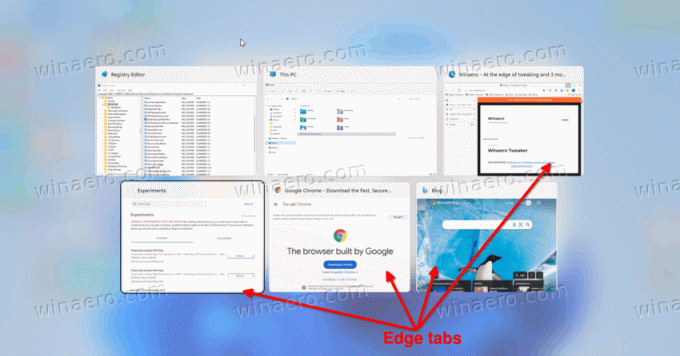
일부 사용자는 앱 간에 전환할 때 개별 Edge 탭을 보는 것을 좋아하지 않았습니다. 다행히 Alt+Tab을 사용하면 표시되는 내용을 사용자 지정할 수 있습니다. 보여주게 할 수 있다
- Microsoft Edge에서 창 및 모든 탭 열기
- Microsoft Edge에서 창 및 5개의 가장 최근 탭 열기
- Microsoft Edge에서 창 및 3개의 가장 최근 탭 열기
- 창만 열기
Windows 11에서 Alt+Tab 대화 상자 내용을 변경하는 방법을 살펴보겠습니다.
Alt+Tab 대화 상자에서 Edge 탭 비활성화
Windows 11의 Alt+Tab에서 Microsoft Edge 탭을 비활성화하려면 다음을 수행하십시오.
- 누르다 이기다 + 나 열다 설정 앱.
- 클릭 체계 왼쪽에서 다음을 클릭하십시오. 멀티태스킹 우측에서.
-
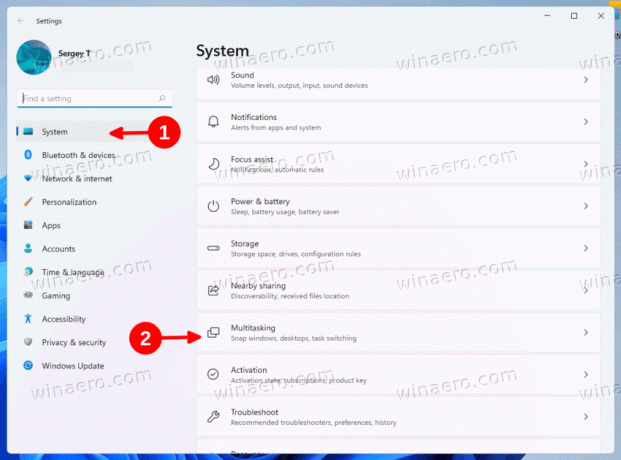 다음 페이지에서 드롭다운 메뉴를 클릭합니다. Alt + 탭 부분.
다음 페이지에서 드롭다운 메뉴를 클릭합니다. Alt + 탭 부분. - 선택하다 창만 열기 창 선택 대화 상자에서 모든 Edge 탭을 제거합니다.
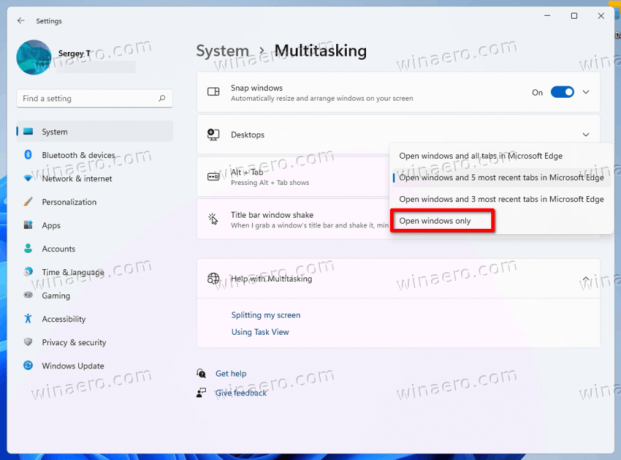
당신은 끝났습니다! Microsoft Edge 탭은 더 이상 Alt+Tab에서 수신되지 않습니다. 그렇지 않으면 워크플로에 맞는 다른 옵션을 선택할 수 있습니다.
또는 레지스트리에서 Alt+Tab 대화 상자를 구성할 수 있습니다. 이 방법은 설정 앱에 액세스할 수 없거나 여러 컴퓨터 간에 기본 설정을 배포해야 할 때 유용합니다.
레지스트리 조정으로 Alt+Tab에서 Edge 탭 제거
- 누르다 이기다 + 아르 자형 열다 운영 대화, 입력
regedit그리고 누르다 입력하다 열다 레지스트리 편집기. - 다음으로 이동합니다.
HKEY_CURRENT_USER\SOFTWARE\Microsoft\Windows\CurrentVersion\Explorer\Advanced열쇠. - 오른쪽으로 고급의 키, 32비트 DWORD 값 생성 또는 수정 멀티태스킹AltTabFilter.
- 값 데이터를 다음으로 설정 3 Alt + Tab에서 Edge 탭을 제거합니다.
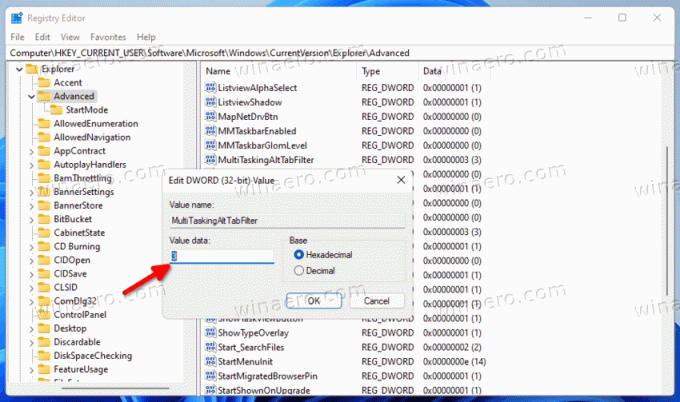
- 다음 값 중 하나로 설정할 수도 있습니다.
- 0 = Microsoft Edge에서 열려 있는 창 및 모든 탭 표시
- 1 = Microsoft Edge에서 열린 창 및 5개의 가장 최근 탭 표시
- 2 = 열린 창 및 3개의 가장 최근 Edge 탭 표시
완료!
시간을 절약하기 위해 다음 레지스트리 파일을 다운로드할 수 있습니다.
레지스트리 파일 다운로드
다운로드 이 ZIP 아카이브 포함된 REG 파일을 원하는 폴더에 추출합니다.
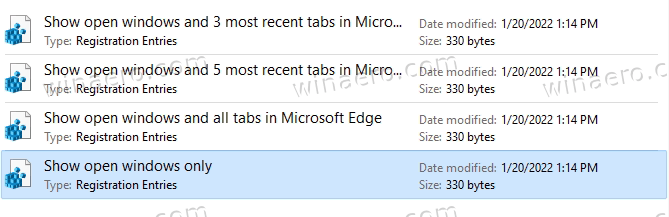
이제 활성화하려는 Alt + Tab 동작을 구현하는 다음 파일 중 하나를 두 번 클릭합니다.
- 열려 있는 창만 표시.reg
- Microsoft Edge.reg에서 열린 창 및 3개의 가장 최근 탭 표시
- Microsoft Edge.reg에서 열린 창 및 5개의 가장 최근 탭 표시
- Microsoft Edge.reg에서 열려 있는 창 및 모든 탭 표시
사용자 계정 컨트롤에서 메시지가 표시되면 네 레지스트리를 수정합니다.
그게 다야

